O aplicativo Xbox para Windows 11 é uma ótima maneira de se manter conectado à sua comunidade de jogos e aproveitar seus jogos favoritos. No entanto, alguns usuários estão relatando que não conseguem baixar jogos por meio do aplicativo. Existem algumas razões possíveis para esse problema. Primeiro, certifique-se de ter uma conexão forte com a Internet. Se você estiver usando uma conexão sem fio, tente conectar seu Xbox diretamente ao roteador com um cabo Ethernet. Se você ainda estiver com problemas para baixar jogos, é possível que o aplicativo Xbox não esteja atualizado. Para verificar se há atualizações, abra a Windows Store e procure por “Xbox”. Se houver uma atualização disponível, instale-a e tente baixar os jogos novamente. Se você ainda estiver tendo problemas, existem algumas outras etapas de solução de problemas que você pode tentar. Primeiro, tente reiniciar o Xbox. Se isso não funcionar, tente desinstalar e reinstalar o aplicativo Xbox. Esperamos que essas etapas ajudem você a voltar a desfrutar de seus jogos favoritos em seu PC com Windows 11.
O aplicativo Xbox para Windows permite que os usuários baixem e joguem jogos de console em seus computadores. No entanto, muitos usuários do Windows reclamam Não é possível baixar ou instalar jogos do aplicativo Xbox . O jogo não carrega imediatamente ou o processo de instalação trava para sempre. Agora, a causa desse problema pode variar para indivíduos. Aqui estão alguns dos possíveis motivos pelos quais você pode não conseguir baixar jogos para o aplicativo Xbox:
- O download do jogo provavelmente falhará se houver um problema com a conexão com a Internet.
- Esse problema pode ocorrer se o sistema operacional Windows ou gráficos e outros drivers de dispositivo estiverem desatualizados.
- Se você estiver conectado ao Xbox com uma conta diferente da conta usada para a Microsoft Store, encontrará esse problema.
- Esse problema ocorre ao comprar um jogo se a assinatura do PC Game Pass tiver expirado.
- Outra razão para o mesmo problema é que não há espaço livre suficiente na unidade onde você está tentando instalar e armazenar jogos do Xbox.
- Outras causas incluem aplicativos e serviços de jogos do Xbox desatualizados, aplicativos do Xbox corrompidos e serviços de jogos corrompidos.
Se você também não conseguir baixar ou instalar jogos no aplicativo Xbox no seu PC, esta postagem ajudará você a resolver o problema.

Corrigir o aplicativo Xbox do Windows 11 não carregando jogos
Aqui estão as correções que você pode usar se o aplicativo Xbox do Windows 11/10 não baixar jogos no seu PC com Windows 11/10:
- Use métodos gerais de solução de problemas.
- Verifique a sua conexão com a internet.
- Verifique se você está conectado ao Xbox e à Microsoft Store com a mesma conta.
- Verifique sua assinatura do PC Game Pass.
- Certifique-se de ter espaço livre suficiente para armazenar seus jogos.
- Reinicie os aplicativos Xbox e EA (para jogos EA Play).
- Verifique o status atual do servidor Xbox.
- Atualize seus aplicativos e serviços de jogo do Xbox.
- Repare ou redefina o aplicativo Xbox.
- Reinstale os serviços do jogo.
1] Use métodos gerais de solução de problemas
Quando você encontrar esse problema pela primeira vez, comece com alguns métodos de solução de problemas padrão em vez de usar correções avançadas diretamente. Esta pode ser uma falha temporária que o impede de baixar jogos do aplicativo Xbox. Aqui estão algumas correções que você pode usar:
- Você pode reiniciar o computador e abrir o aplicativo Xbox para ver se pode baixar jogos.
- Saia e volte ao aplicativo Xbox para ver se o problema foi corrigido.
- Você também pode executar a solução de problemas de aplicativos da Windows Store para permitir que o Windows detecte e corrija problemas com seu aplicativo Xbox.
Se esses métodos não ajudarem, deve haver algum outro motivo para esse problema. Portanto, aplique a seguinte correção para resolver o problema.
2] Verifique sua conexão com a Internet.
Claro, você precisa de uma conexão de internet ativa e estável para baixar e instalar jogos no app Xbox! Como os jogos do Xbox são grandes, eles exigem uma conexão de Internet confiável e de alta velocidade para serem baixados sem problemas. Portanto, certifique-se de ter uma conexão de internet de alta velocidade. Você pode verificar a velocidade da sua internet e, se estiver lenta, entre em contato com seu ISP para atualizar seu plano de dados.
3] Verifique se você está conectado ao Xbox e à Microsoft Store com a mesma conta.
Você pode encontrar esse problema se estiver conectado ao Xbox e à Microsoft Store com contas diferentes. Você deve estar conectado ao Xbox e à Microsoft Store com a mesma conta para verificar as permissões para comprar um jogo. Também é necessário para jogar o jogo comprado. Portanto, se o cenário for aplicável, verifique se você está conectado ao Xbox e à Store com a mesma conta.
err_connection_closed
4] Verifique sua assinatura do PC Game Pass.
Seu plano de assinatura do PC Game Pass pode ter expirado, então você não pode comprar o jogo no aplicativo Xbox. Portanto, compre o plano necessário e veja se o problema foi resolvido.
5] Certifique-se de ter espaço livre suficiente para armazenar seus jogos.
Se você tentou as correções acima e o problema ainda não foi resolvido, é provável que você não tenha espaço livre suficiente para instalar jogos. Portanto, verifique o espaço de armazenamento disponível e certifique-se de ter o espaço livre necessário para instalar e salvar jogos.
como desligar o LinkedIn premium
Se você não tiver espaço de armazenamento suficiente, poderá liberar espaço usando a ferramenta integrada do Windows, ou seja, ferramenta de limpeza de disco. Você também pode tentar limpar arquivos duplicados e remover aplicativos e arquivos indesejados. Além disso, você pode ativar o Storage Sense para excluir automaticamente arquivos temporários e liberar espaço.
Você também pode alterar o local de download no aplicativo Xbox e selecionar um disco rígido ou partição de unidade que tenha espaço livre suficiente para armazenar seus jogos. Veja como fazer:
- Primeiro, abra o aplicativo Xbox e clique no ícone do seu perfil no canto superior esquerdo.
- Agora selecione Configurações opção e vá para Em geral guia na janela de configurações.
- Em seguida, sob Opções de instalação do jogo seção, altere o local de download de acordo.
- Agora você pode tentar instalar o jogo no aplicativo Xbox e ver se o problema foi corrigido.
Ver: Erro de login do aplicativo Xbox (0x409) 0x80070422 no Windows PC.
6] Reinicie os aplicativos Xbox e EA (para jogos EA Play).
Se esse problema ocorrer apenas com jogos EA Play, como Battlefield 2042, EA SPORTS FIFA 23, etc., feche os aplicativos Xbox e EA e reinicie o aplicativo Xbox. Veja se você pode instalar o jogo EA Play ou não. Essa correção é recomendada na página de suporte oficial do Xbox. Então, experimente e verifique se funciona ou não.
7] Verifique o status atual do servidor Xbox.
Isso pode ser um problema comum. Se os serviços do Xbox responsáveis por baixar e instalar jogos não estiverem em execução no momento, você enfrentará esse problema. Portanto, verifique a página de status do Xbox e verifique se todos os serviços estão funcionando. Caso contrário, espere um pouco e deixe que a Microsoft corrija o problema. Você pode tentar instalar seus jogos assim que os serviços retornarem ao status ativo.
8] Atualize os aplicativos e serviços de jogos do Xbox.
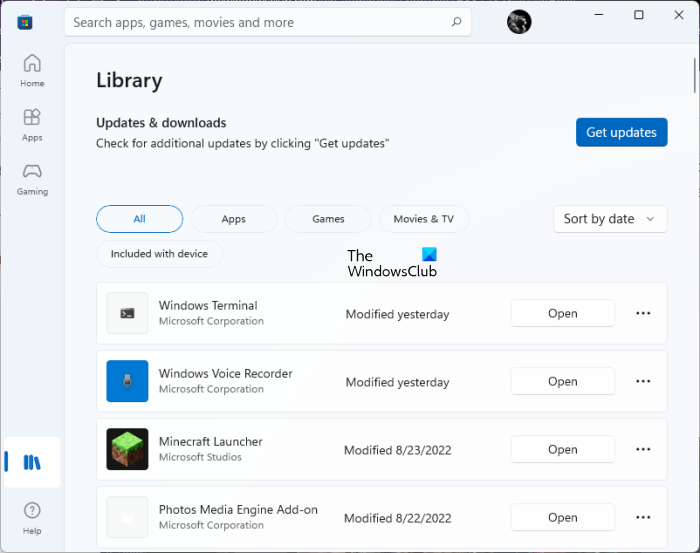
É provável que você tenha problemas com os aplicativos Xbox e Gaming Services se estiverem desatualizados. É sempre recomendável manter as atualizações para evitar esses problemas e melhorar o desempenho. Portanto, atualize os aplicativos Xbox e Gaming Services seguindo estas etapas e verifique se o problema foi corrigido:
- Primeiro, abra a Microsoft Store e vá para a guia Biblioteca no painel esquerdo.
- Agora clique no botão Obter atualizações e certifique-se de atualizar seus aplicativos e serviços de jogo do Xbox.
- Depois disso, abra os aplicativos novamente e veja se você pode baixar seus jogos ou não.
9] Repare ou redefina o aplicativo Xbox.
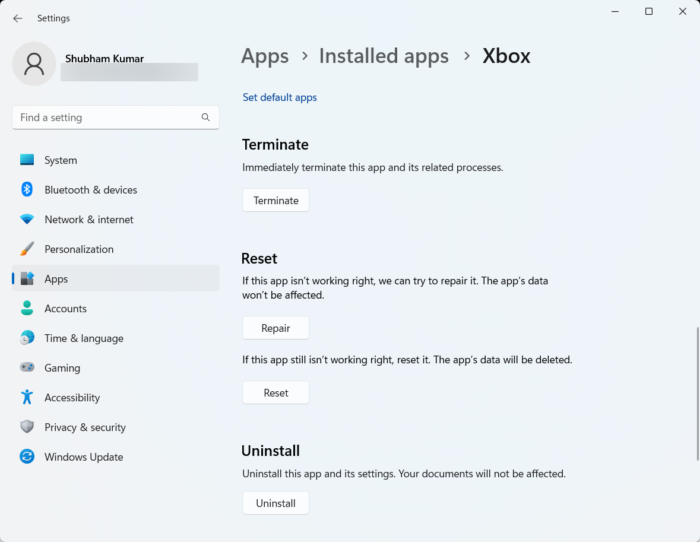
A próxima coisa que você pode fazer é reparar o aplicativo Xbox. Se o problema for causado por um aplicativo corrompido, o Windows reparará o aplicativo e ele funcionará normalmente. No entanto, se a restauração do aplicativo Xbox não funcionar, você pode redefinir o aplicativo para seu estado e configurações originais para corrigir a corrupção persistente. Veja como fazer:
- Primeiro, abra Configurações pressionando Win + I e navegue até Programas aba
- Agora selecione Aplicativos instalados opção e na lista vá para o aplicativo Xbox e pressione o botão de menu com três pontos.
- Depois disso selecione Configurações avançadas e role para baixo até a seção Redefinir.
- Próximo clique em Reparar botão e, uma vez concluído o processo, abra o aplicativo novamente e verifique se o problema desapareceu.
- Se o problema persistir, clique no botão recarregar em vez de 'Restaurar' e siga as instruções. Veja se isso ajuda.
10] Reinstale os serviços do jogo
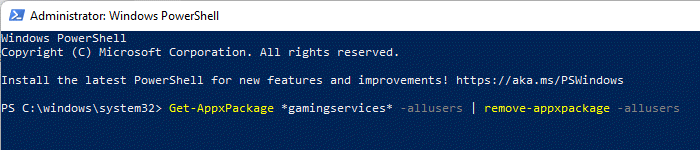
Se todas as soluções acima não resolverem o problema, o problema pode estar relacionado ao seu aplicativo Microsoft Gaming Services. Portanto, desinstale o aplicativo Gaming Services e reinstale-o. Espero que isso resolva o problema para você. Aqui estão as etapas para desinstalar e reinstalar o Game Services no Windows 11/10 PC:
- Primeiro, abra o Windows PowerShell como administrador.
- Agora, no Windows PowerShell, insira o seguinte comando para desinstalar o Microsoft Gaming Services: |_+_|.
- Depois que o comando for concluído com êxito, insira outro comando da seguinte maneira: |_+_|.
- O comando acima abrirá a página oficial do aplicativo Microsoft Gaming Services na Microsoft Store. Você pode simplesmente clicar no botão 'Obter' para instalá-lo.
- Quando terminar de instalar o aplicativo, reinicie o computador e veja se o problema foi corrigido.
Espero que você consiga baixar e instalar jogos do aplicativo Xbox agora.
desinstalar microsoft edge powershell
CONSELHO: Esta postagem ajudará se o aplicativo Xbox em si não for baixado e instalado no seu PC com Windows.
Como baixar jogos do Xbox no Windows 11?
Para baixar jogos do Xbox no Windows 11, abra o aplicativo Xbox e entre com sua conta da Microsoft. Agora você pode acessar a Loja e navegar pelos seus jogos favoritos do Xbox. Você poderá baixar e instalar ou comprar jogos usando o Xbox Game Pass. Mas certifique-se de não ter serviços de jogo instalados no seu PC.
Semelhante : Não é possível baixar ou instalar jogos do Xbox Game Pass
Como corrijo minha barra de jogos do Xbox no Windows 11?
Se a barra de jogos do Xbox não estiver funcionando corretamente no seu PC com Windows 11, tente ativar a barra de jogos usando o Editor do Registro. Além disso, você também pode reparar ou redefinir a barra de jogos do Xbox ou redefinir o aplicativo Xbox para corrigir o problema. Por fim, se nada funcionar, reinstale o aplicativo Xbox e veja se a barra de jogos do Xbox funciona bem.














